Выплаты по кредиту, рутинные операции по обработке документов, планерки, заказ воды в офис… Сотни задач в работе бухгалтерского агентства периодически повторяются. Чтобы не создавать каждый раз новую задачу, настройте ее повторение.
Где настраивать
В окне задачи слева есть боковое меню. Перейдите на вкладку [Настроить повторение]
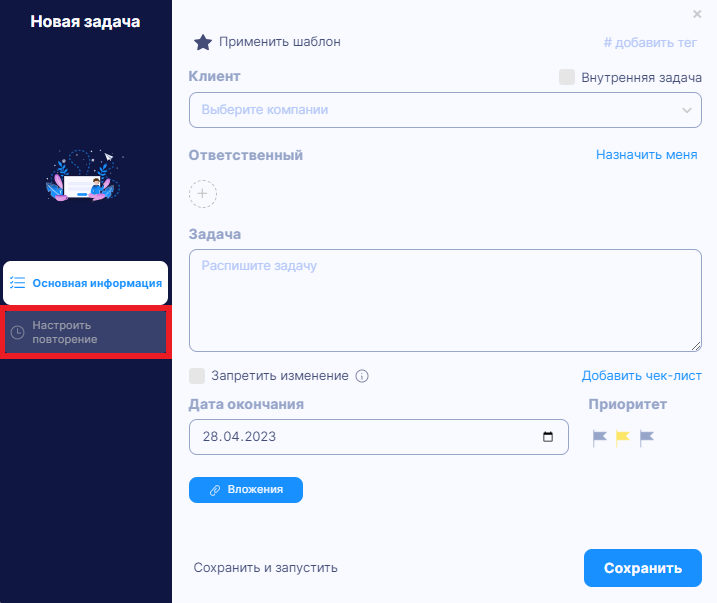
Настроить повторение задачи можно как при создании новой задачи, так и в уже существующей. Выберите периодичность повтора
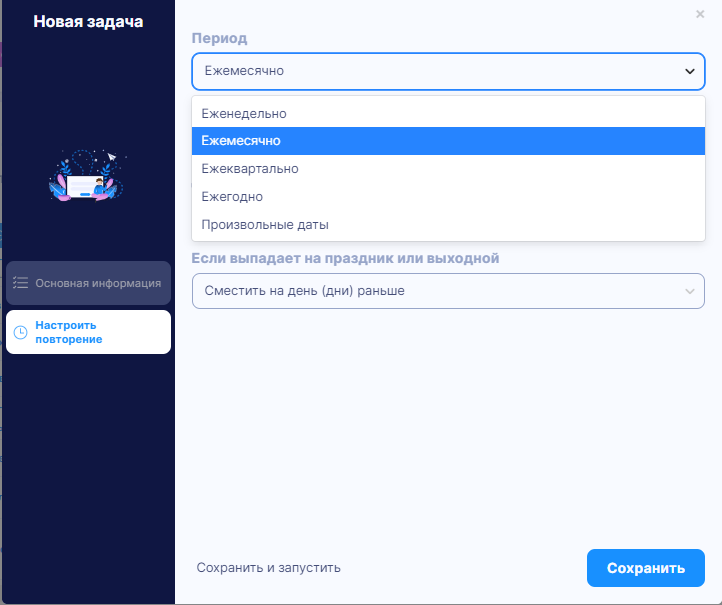
Затем в поле [Дата начала] нужно указать дату, в которую нужно создать первую задачу. В поле [Дата окончания] нужно указать дату, в которую должна быть создана последняя задача. Поле [Дата окончания] необязательное и может не заполняться, если задача должна создаваться постоянно.
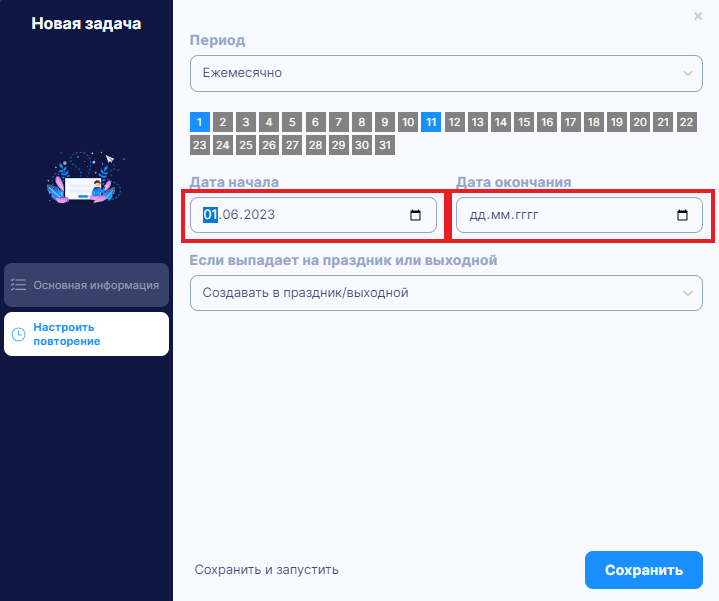
В заключение настройки нужно выбрать, что делать если день создания задачи выпадает на праздник или выходной. Если задачу нужно перенести на предшествующий рабочий день — то выберите вариант “Сместить на день (дни) раньше”. Если задачу нужно перенести на следующий за выходными рабочий день — то выберите вариант “Сместить на день (дни) позже”. Если ничего не выбрать — по умолчанию задача будет создана в указанный день, даже если он нерабочий.
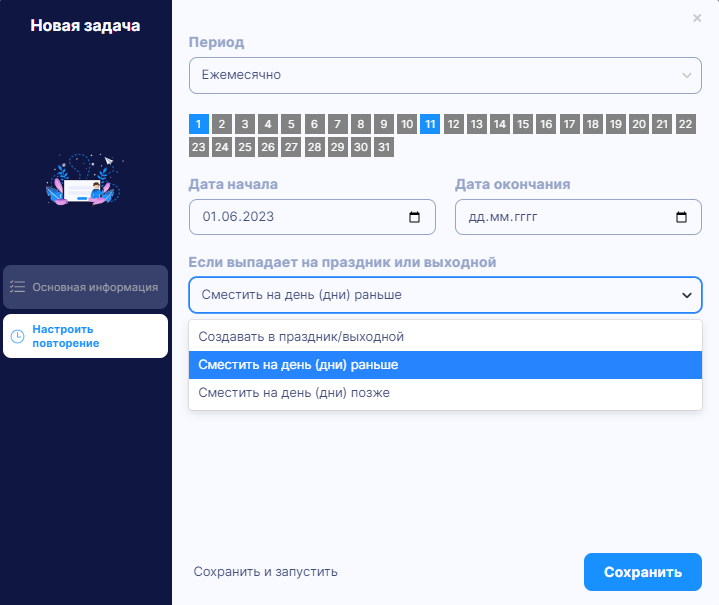
Еженедельные задачи
Если выбран период повтора “Еженедельно”, то можно выбрать день недели, в который должна быть создана задача.
Например, можно выбрать понедельник (“пн”) и среду (“ср”). Для этого нажмите на соответствующую кнопку, при повторном нажатии выбор отменяется.
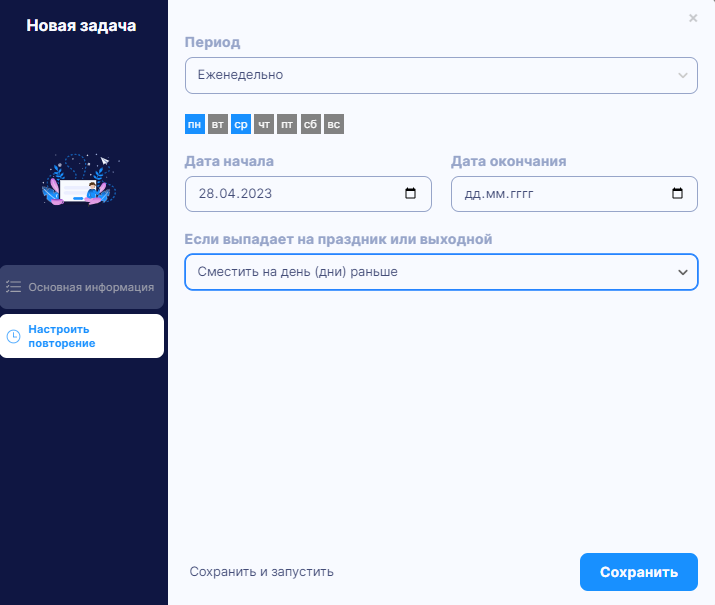
Ежемесячные задачи
Если выбран период повтора “Ежемесячно”, то можно выбрать число месяца (одно или несколько), в которое должна создаваться задача. Если выбрано число, которое есть не во всех месяцах (например, “31”) — то задача будет создана в последний день месяца (например, в апреле — 30 числа).
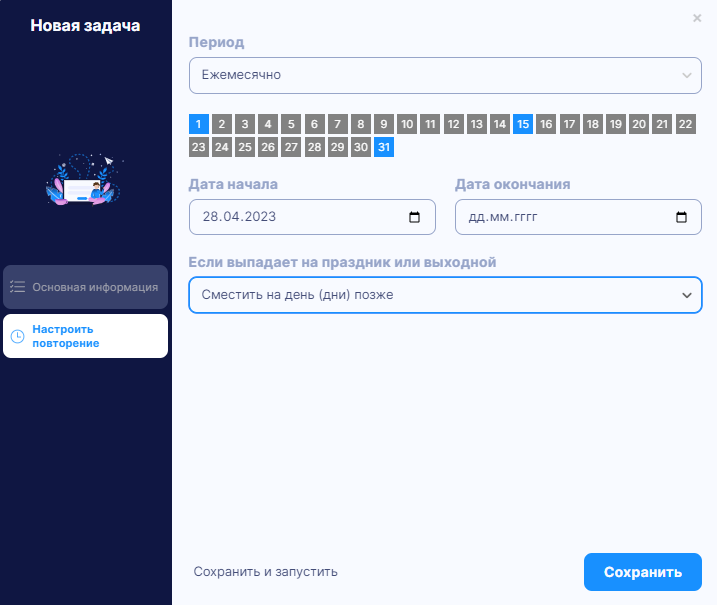
Ежеквартальные задачи
Это задачи с повтором 1 раз в квартал. Достаточно указать дату начала, и задача будет повторяться каждые 3 месяца в указанное число (например, если указать дату начала 15 февраля, то задачи будут создаваться 15 февраля, 15 мая, 15 августа и 15 ноября)
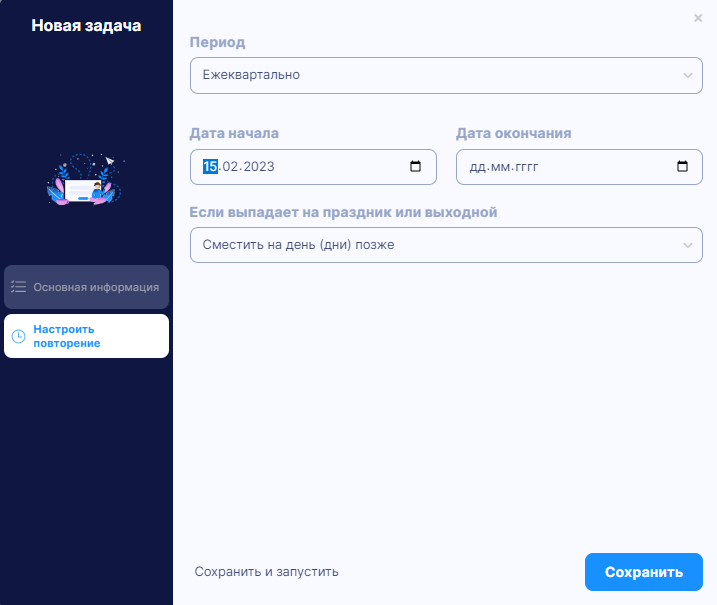
Ежегодные задачи
Ежегодные задачи будут созданы с повтором через год. Нужно указать дату — день и месяц, и задача будет повторяться ежегодно в указанную дату. Можно указать несколько дат — например, если указано 05 июня и 05 декабря — то задача будет повторяться 05 июня и 05 декабря каждого года в течение указанного количества лет
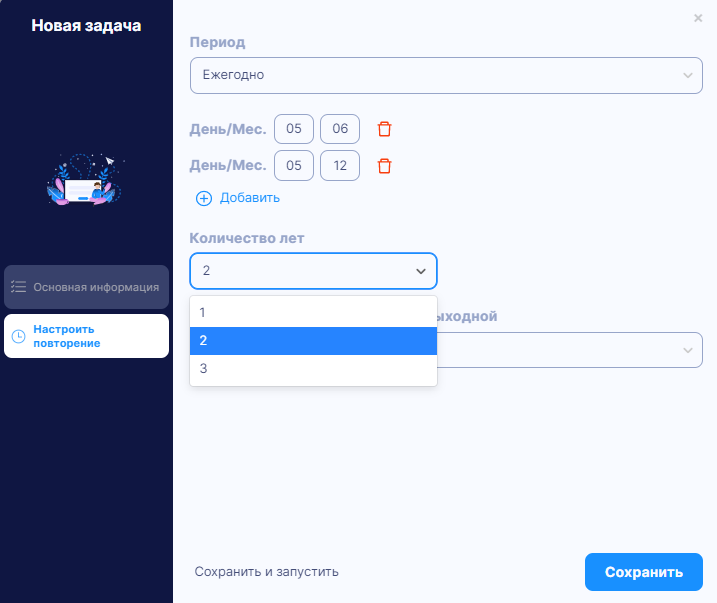
Изменение и удаление повторяющихся задач
Если вы хотите изменить или удалить задачу — то откройте ее, внесите изменения и нажмите [Сохранить]. Система запросит, что нужно сделать — изменить (удалить) только эту задачу или эту и все последующие
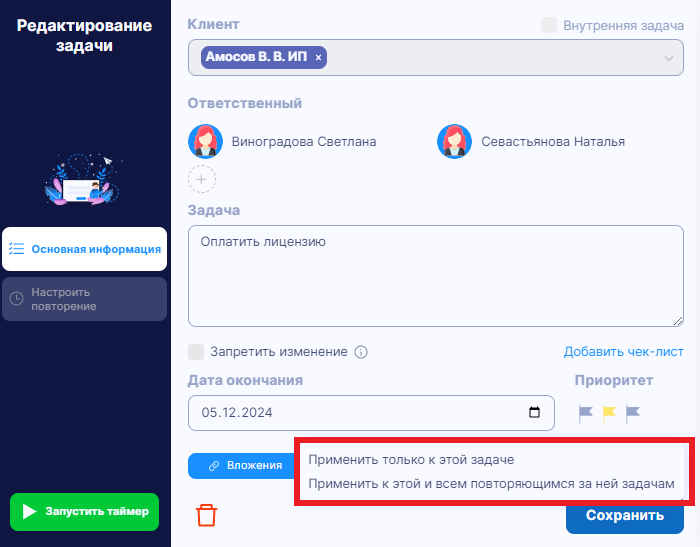
Приятной работы!

